WPS表格中 如何根据数据正负进行条件的筛选
知识问答 2022-03-28 07:12:23 admin
在WPS表格中,经常会遇到对数据进行等级的判定。这里小编为大家介绍下,在单元格格式中如何根据数字的正负来进行条件的判断,其具体操作步骤如下:
操作方法
【步骤01】
在桌面上双击WPS表格的快捷图标,打开WPS表格这款软件,进入其操作界面,如图所示:
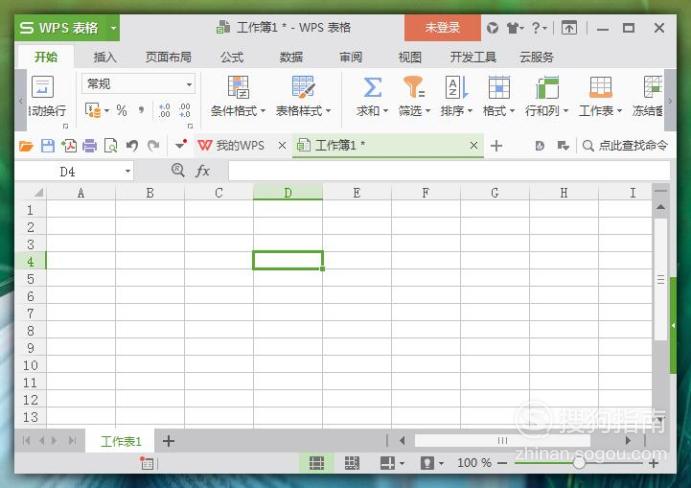
【步骤02】
在该界面内点击左上角WPS表格,在其子菜单中点击“打开”选项,找到我们需要的表格文件,点击确定,如图所示:
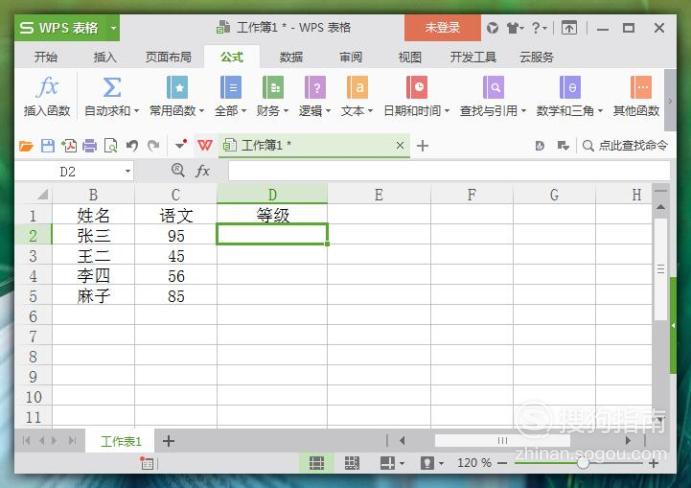
【步骤03】
这里我们的目的是将90分以上的同学标注出来,并将其标注为优秀。在单元格中输入“=c2-89”(c2符号直接点击c2单元格即可),点击回车键确认,如图所示:
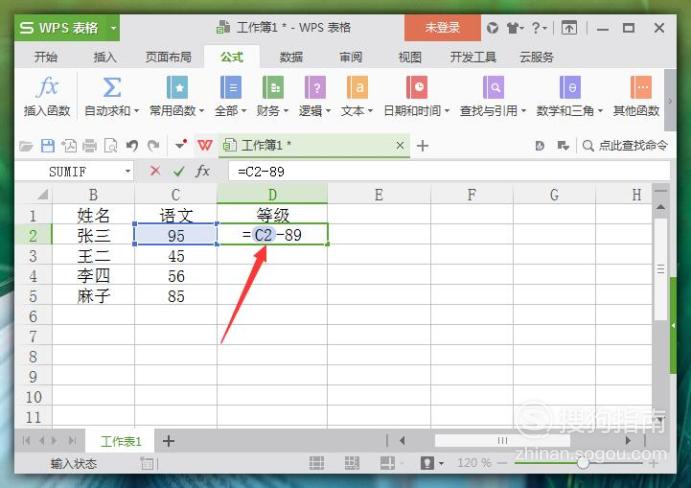
【步骤04】
点击确认后,鼠标放在该单元格右下角位置处,拖动鼠标进行其它数据的正负计算,如图所示:
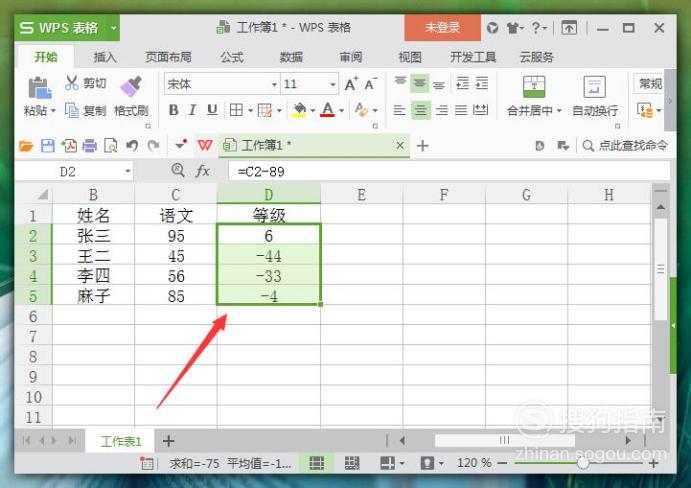
【步骤05】
鼠标左键框选出这些数据,点击鼠标右键,在其子菜单中选择“设置单元格格式”选项,如图所示:
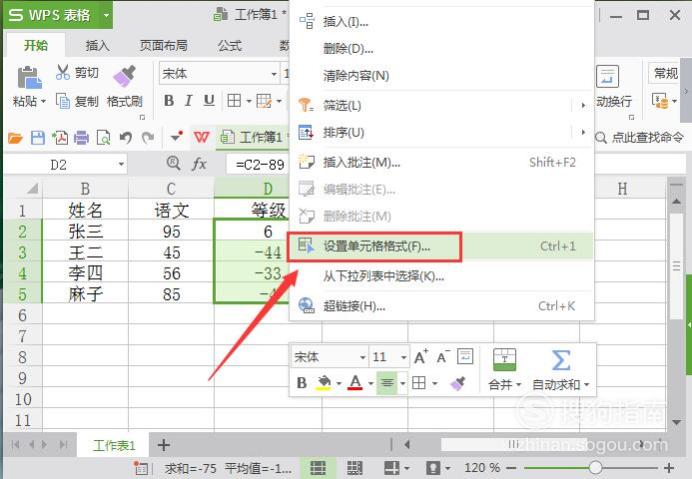
【步骤06】
在新弹出的“单元格格式”对话框中,选择“数字”选项,在里面选择“自定义”选项,如图所示:
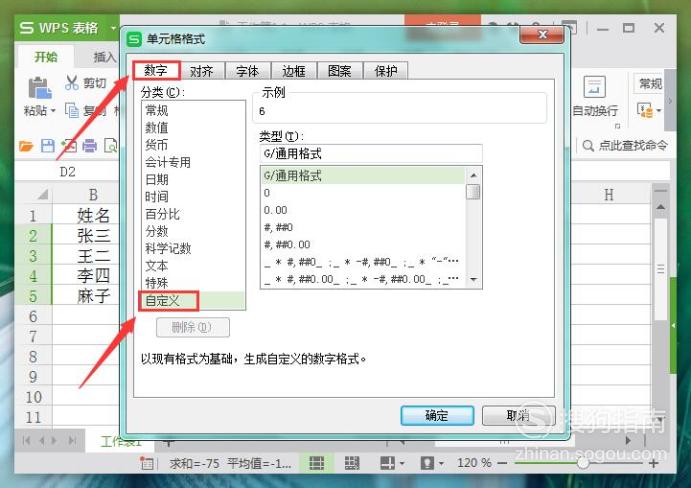
【步骤07】
在旁边的类型框中输入“优秀;”(这里表示正数显示为优秀,零或者负数则不显示),然后点击下方“确认”选项,如图所示:
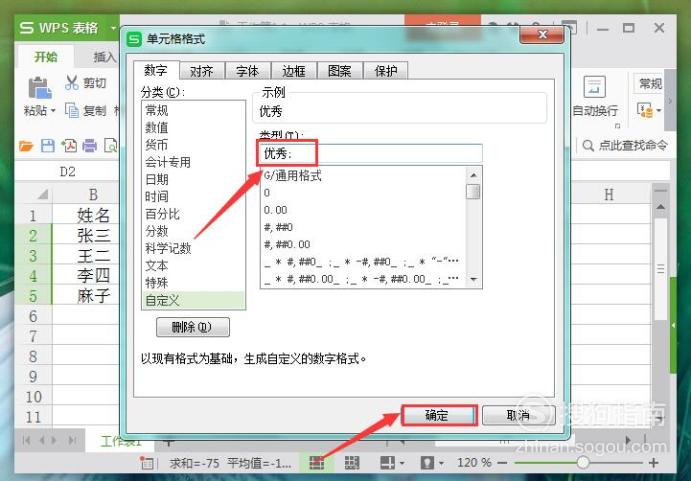
【步骤08】
点击“确认”选项后,返回到主界面,可以发现,里面大于0的数就被标记为“优秀”,其它的则没有显示,操作完成,如图所示:
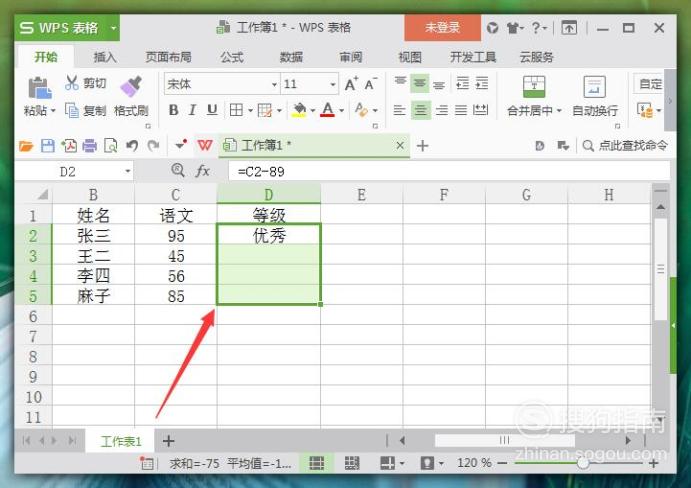
标签:
相关文章
发表评论

评论列表